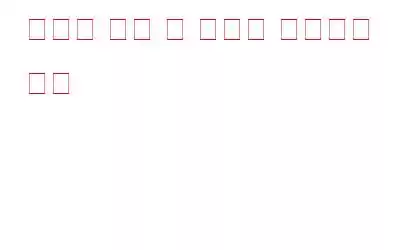“어느 날, 내 C 드라이브에 얼마나 많은 파일이 있는지 알아보기로 했고 거기에 350,000개 이상의 파일이 있다는 사실에 충격을 받았습니다.”
대부분의 사람들은 하드 드라이브의 내용을 확인한 적이 없으며 하드 디스크의 저장 공간이 부족하면 새 드라이브를 구입할 때라는 사실을 받아들일 것입니다. 하드 디스크. 그러나 새 하드 디스크를 구입하는 경우 몇 달 후에 세 번째 하드 디스크가 필요하므로 일시적인 해결책이 될 수 있습니다. 이 문제에 대한 유일한 실행 가능한 해결책은 파일을 정리하고 하드 디스크의 내용을 식별하는 것입니다. 이 게시물은 Disk analyzer Pro를 사용하여 PC에서 컴퓨터 파일과 폴더를 구성하는 방법에 중점을 둡니다.
아래 표에는 Disk Analysis Pro가 구성하는 다양한 범주가 나열되어 있습니다. 하드 드라이브 파일:
큰 파일
오래된 파일
압축 파일
0 크기 파일
정크 파일
임시 파일
인터넷 임시 파일
중복 파일
비디오 파일
오디오 파일
이미지 파일
사용자 정의 정렬
Disk Analyser Pro란 무엇이며 어떻게 사용합니까?
스토리지 디스크 관리는 수동으로 완료할 수 없고 전문 도구를 사용해야 하는 복잡한 프로세스입니다. 이러한 프로그램은 모든 파일을 찾는 데 도움이 될 수 있습니다. 심지어 시스템의 가장 어두운 구석에 있는 디렉터리 뒤에 깊은 곳에 숨겨진 파일도 찾을 수 있습니다. Disk analyzer Pro는 저장 공간 축적의 가장 일반적인 원인인 오래되고 거대하며 중복된 파일을 식별하는 데 도움을 줄 수 있는 프로그램 중 하나입니다. 이 식별은 수동으로 수행하는 것이 불가능하며 정교한 소프트웨어를 사용해야 합니다.
1단계: 아래 공식 URL로 이동하여 Disk Analysis Pro를 다운로드하고 설치합니다.
2단계: 앱을 열고 등록하여 최대한 활용하세요. .
3단계: 그런 다음 스캔하려는 드라이브를 선택하고 스캔 시작 버튼을 누르세요.
< p align="left">4단계: 스캔이 완료되면 프로그램 창에 파일이 어떻게 처리되었는지 표시됩니다. 다른 카테고리로 분류됩니다.5단계: 카테고리 아래에 나열된 파일을 보려면 해당 카테고리를 두 번 클릭하세요. 파일 목록이 새 창에 나타납니다.
6단계: 파일을 열거나 제거하려면 해당 파일을 클릭하기만 하면 됩니다. 위 스크린샷의 컨텍스트 메뉴에 표시된 것처럼 다양한 다른 작업을 실행할 수 있습니다.
가장 중요한 Disk Analysis Pro 기능은 무엇입니까?
디스크 분석기 프로는 파일 정리에 도움이 되므로 모든 컴퓨터 사용자는 사용해야 합니다. 그 외에도 다음은 가장 중요한 기능 중 일부입니다:
디스크 소비 보고서를 사용할 수 있습니다. Disk analyzer Pro를 사용하면 저장 공간을 관리하고 이를 여러 파일 형식으로 구성할 수 있습니다. 이러한 분류를 통해 사용자는 어떤 파일이 필요하고 어떤 파일을 제거해야 하는지 빠르게 검토하고 선택할 수 있습니다.
중복 파일은 찌그러져 있습니다. 파일을 분류하는 것 외에도 Disk analyzer Pro는 하드 드라이브에 있는 중복 파일 목록을 표시할 수도 있습니다. 이 도구를 사용하면 원본을 유지하고 PC의 공간을 확보하면서 모든 중복 파일을 제거할 수 있습니다.
정크 및 임시 파일이 발견됩니다. 모든 시스템은 하드 디스크 공간을 차지하는 쓰레기와 임시 파일을 생성합니다. Disk analyzer Pro는 하드 드라이브에서 불필요하고 오래된 데이터를 모두 제거합니다.
대용량 및 고대 파일을 검색합니다. 이 도구를 사용하면 하드 디스크 공간을 많이 차지하는 대용량 파일은 물론 오랫동안 사용하지 않은 오래된 파일을 찾을 수 있습니다. 이 옵션만으로도 하드 디스크에서 오래되고 큰 파일을 모두 삭제하여 많은 공간을 확보할 수 있습니다.
내 컴퓨터에서 파일을 정리하는 방법에 대한 마지막 말씀디스크 analyzer Pro는 전체 하드 디스크를 스캔하고 내용을 여러 카테고리로 정리할 수 있는 환상적인 프로그램입니다. 파일을 분류한 후에는 언제든지 카테고리를 선택하고 복사, 이동, 이름 바꾸기, 미리보기, 삭제 등의 간단한 작업을 수행할 수 있습니다.
Facebook, Instagram, YouTube 등 소셜 미디어에서 우리를 팔로우하세요. 문의사항이나 제안사항이 있으면 아래 댓글 섹션을 통해 알려주시기 바랍니다. 우리는 해결책을 가지고 당신에게 다시 연락하고 싶습니다. 우리는 기술과 관련된 일반적인 문제에 대한 답변과 함께 팁과 요령을 정기적으로 게시합니다.
읽기: 0